
هذاه الصورة الأمامكم مية بالمية فوتوشوب من تصميمي
وودي أعلمكم اياها.... ليش؟؟؟
لانكم لو اتقنتوها راااااااا ارح تكونوووووووووووون أحسن من هذا الاسمه سميث
لو تتخيلون نفسكم وانتو ترسمونها كم لير نحتاج لرسمها..؟؟
وكم فلتر؟؟ وكم لون؟؟
اسئلة كثرة لكن حجاوبكم ان شاء الله بس ايدي اليسار اتطيب من حرقها..
الله يسلمكم من كل حرق كنت اسوي قهوة لأبو الشباب...

بنات حبيباتي كل فن من فنون الأخ سميث يمكن يحتوي على عشرات الليرات يعني لو يبي يعمل خطوة لازم يكون فيها لير وشوية نكهات من الفلر.. اخلصكم من الكلام
انا ما أتكلم عشان أقولكم اني أفضل منكم
لا والله يعلم بهذا
لكن هذا الدرس مترجم من موقعين
يعني عندكم صورة الفأرة هذه من موقع اجنبي
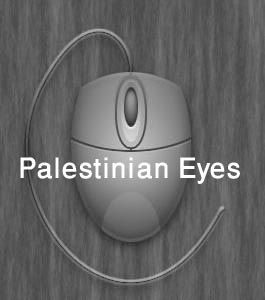
وهذه صورة درس فأرة من موقع ثان... أيضا أجنبي

وهاي الأنا مصممة منها في أول صورة بس تعبت أحس بعد أقوم من الكمبيوتر دايخة بين الترجمة والتطبيق وعشان هيك يمكن حرقت ايدي
ربنا المستعين
اه وكمان هاي الصورة الوعدتكم فيها بس زهقت منها وبطلت أكملها بدي رأيكم فيها

انتظر تشجيعكم لي أرجوووووووووووووووووووووووووووووووكم
وعشان نبدأ درس الفأرين
آسفة درسين الفأرة ههههههههههه
وما تنسوا يا ريت ما تحطوا التوقيعات عشان سرعة تنزيل الصور
----------------------------
1. ابدأ بصورة جديدة بحجم 340×340 بكسل واملئيه باللون الرمادي الرقم #666666 باستخدام أداة التحديد البيضاوي أنشئ تحديداً بحجم 120×200 بكسل
في ملف جديد وأنشئ الحجم ثم قومي بسحب الشكل إلى العمل الأصلي،
أنشئِ طبقة جديدة واملأ التحديد باللون الرمادي الرقم #999999
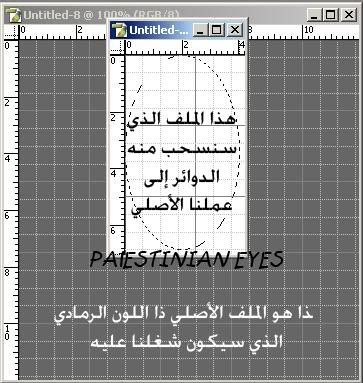
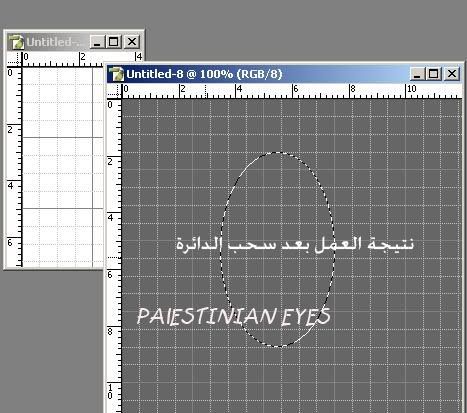
2. أنشئ تحديداً آخر بحجم 180×180 بكسل، وضعيه على الشكل الحالي كما هو موضح أدناه.
اختاري Select > Invert لعكس التحديد، ثم اضغطي مفتاح Delete لحذف الأجزاء الغير مرغوبة فيها.
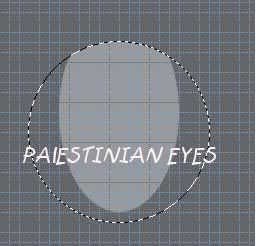
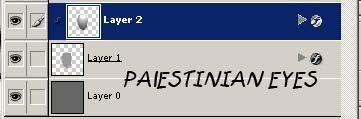
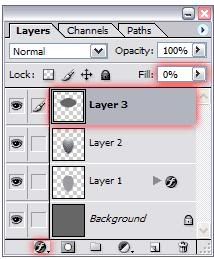
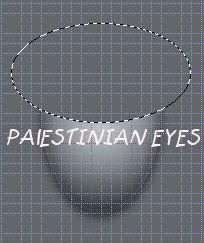

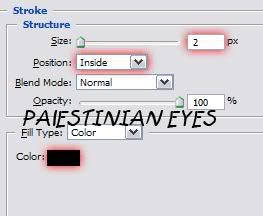

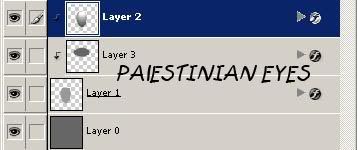
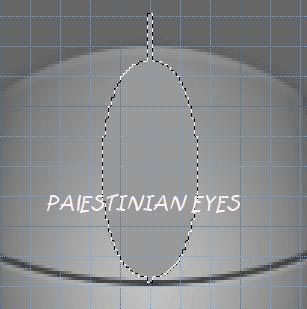
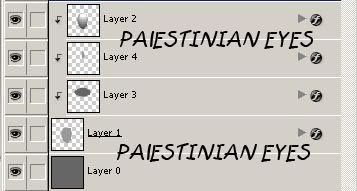

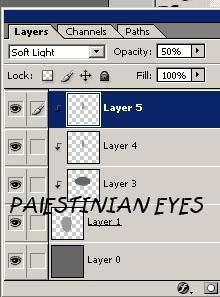
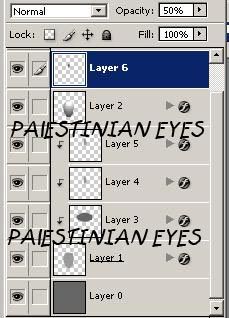
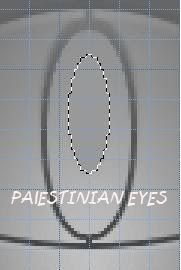
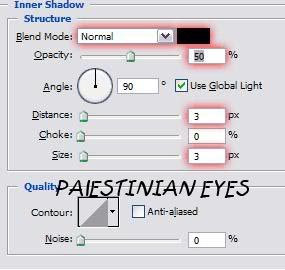
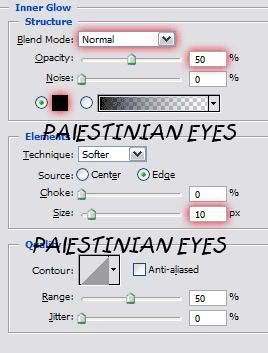
بالإعدادات أدناه. (ملاحظة: الخانات المحاطة بوهج أحمر هي ما يجب عليك تغييره)
أترككم مع الاعدادات:
1
2
3
4
5